1)
使用管理员administrator登陆到FTP服务器,按提示安装Serv-U。
2)
安装汉化包(需先停止Serv-U服务)。
1)
打开“Serv-U管理员”,右击“域”,从弹出的快捷菜单中选择“新建域”命令。
2)
在“域IP地址”中输入“192.168.<?xml:namespace prefix = st1 ns = "urn:schemas-microsoft-com:office:smarttags" />1.2”,单击“下一步”按钮。
<?xml:namespace prefix = v ns = "urn:schemas-microsoft-com:vml" />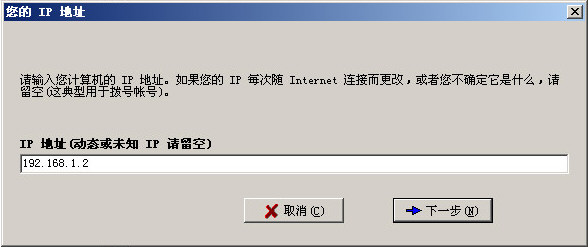
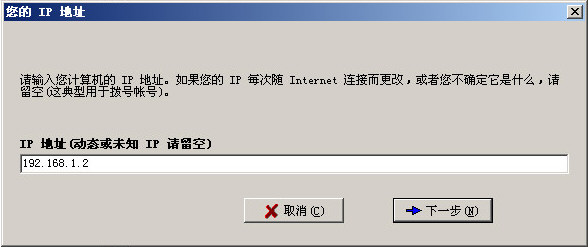
3)
在“域名”中输入ftp.shenzhi.com.cn,单击“下一步”按钮。
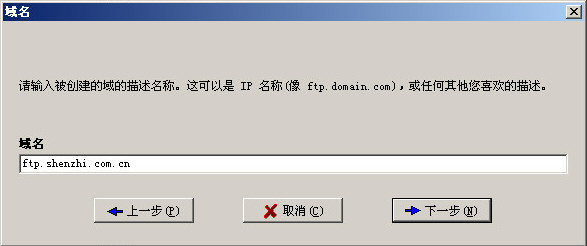
4)
保持“域端口号”为21,单击“下一步”按钮。
5)
在“域类型”中,保持默认值,单击“下一步”按钮完成域的创建。
1)
在新创建的域下,右击“用户”,在弹出的快捷菜单中单击“新建用户”命令。
2)
在“用户名称”输入“sharen”,单击“下一步”按钮。
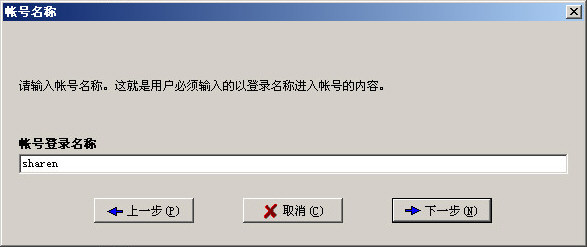
3)
输入新建用户的密码为“abc123,”,单击“下一步”按钮。
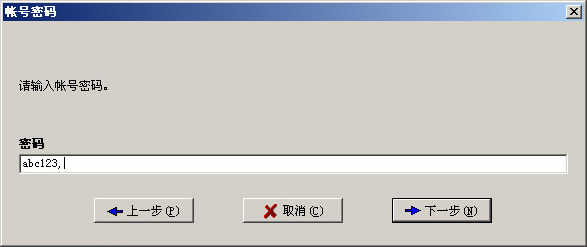
4)
在“主目录”中,输入文件夹路径“c:\ftpsharen”,单击“下一步”按钮。
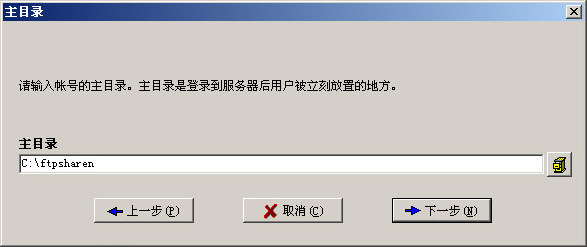
5)
在“是否锁定用户于主目录”中,选择“是”单选按钮,单击“完成”按钮。
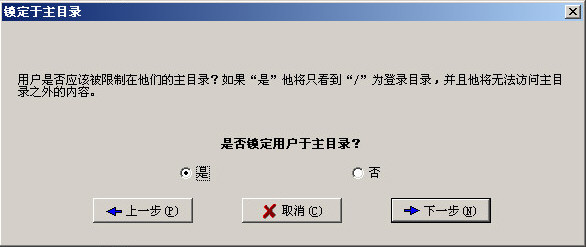
1)
在“常规”选项卡中,在“同一IP地址只允许登陆”的复选框和总设置只允许2个登陆,设置用户的最大上传速度和最大下载速度为100KB/s。
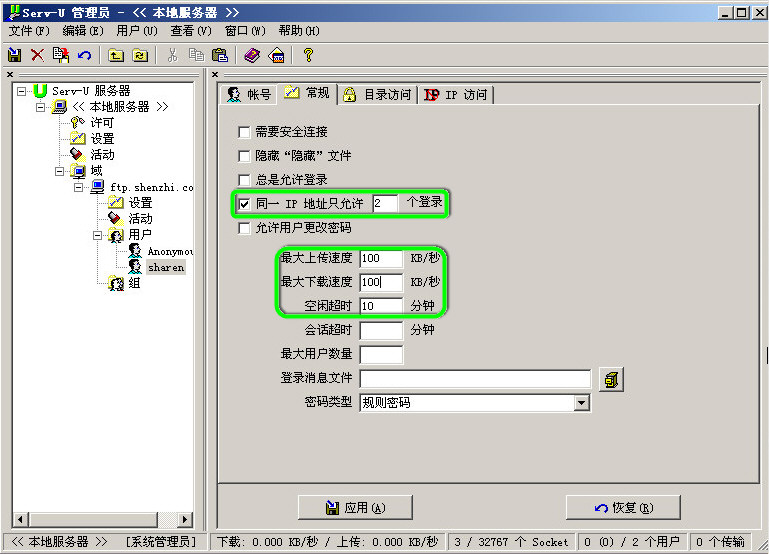
2)
在“目录访问”选项卡中,对文件可以设置读取、写入、删除权限。

3)
在“配额”选项卡中,启用磁盘配额,限制用户的最大占用空间为100MB。
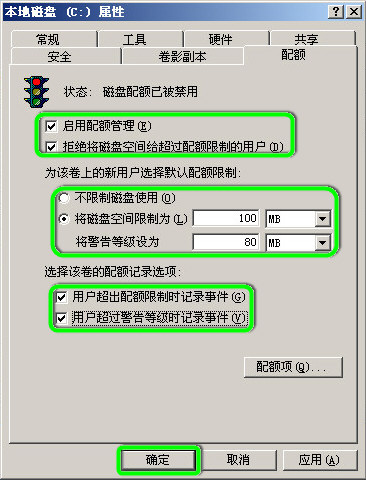
1)
使用administrator登陆客户机,安装CuteFTP软件。
2)
打开“CuteFTP 8 Professional”工具,单击“文件”→“新建”“FTP站点”命令。
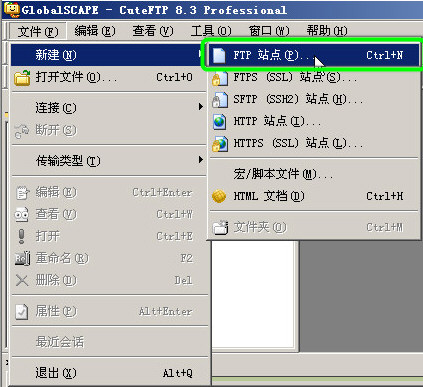
3)
在“站点属性”中配置标签“SHENZHI公司FTP站点”、输入主机地址为ftp.shenzhi.com.cn、选择登录方式为标准,输入用户名“sharen”和密码“abc123,”。
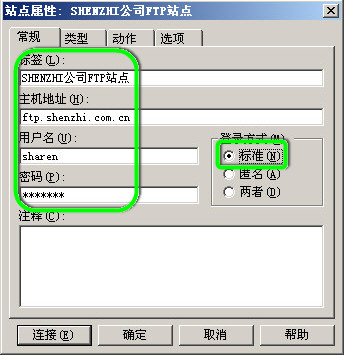
4)
选择“动作”选项卡,设置“客户端连接时,切换到该本地文件夹”的路径为“c:\home”。
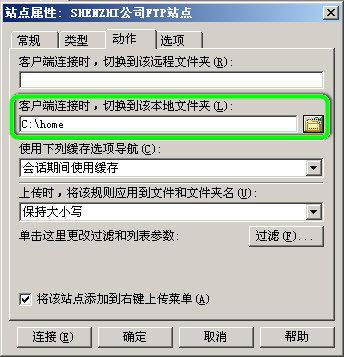
5)
单击“连接”按钮,验证能否上传和下载文件。
²
配置IIS的FTP站点
²
FTP
客户端的3种方式
²
FTP
命令行
²
Web
方式
²
FTP
客户端软件
²
使用Serv-U软件
²
安装Serv-U
²
配置Serv-U:创建域、创建用户、配置用户
²
远程管理Serv-U
转载于:https://blog.51cto.com/shenzhi/227155





















 5602
5602

 被折叠的 条评论
为什么被折叠?
被折叠的 条评论
为什么被折叠?








